Dalam artikel sebelumnya kita sudah membahas tentang Rumus INDEX dan disebutkan bahwa Rumus MATCH ini akan sering digunakan berbarengan dengan rumus INDEX.
Dalam Microsoft Excel rumus MATCH ini ada pada kategori Fungsi Pencarian dan Referensi. Untuk Fungsi sebenarnya rumus MATCH ini memang mirip dengan rumus VLOOKUP dan rumus INDEX.
Supaya lebih jelas selain kita akan membahas fungsi, syntax serta contoh rumus MATCH kita juga akan membahas perbedaan dari ketiga rumus diatas.
Rumus MATCH Dalam Excel
Secara umum rumus MATCH Excel ini dapat digunakan untuk mencari posisi sebuah teks atau angka pada rentang Cell.
Fungsi Match ini akan menghasilkan sebuah angka bilangan bulat dimana angka tersebut merupakan posisi dari urutan teks atau angka yang dicari.
Misalnya ada sebuah deret nama buah yaitu : Apel, Jeruk dan Mangga jika kita cari buah Jeruk dengan rumus MATCH maka hasil yang akan muncul adalah 2.
Angka 2 tersebut merupakan posisi atau urutan buah Jeruk pada deret atau urutan Apel, Jeruk dan Mangga.
Lalu apa perbedaan dengan rumus INDEX ?
Rumus INDEX sama – sama akan mencari posisi sebuah teks atau angka tetapi hasil yang akan muncul adalah isi dari cellnya.
Baca Juga : Rumus INDEX, Menampilkan Isi Cell Berdasarkan Nomor Baris dan Kolom Dalam Excel
Dasar pengambilan isi Cell pada rumus INDEX adalah nomor baris dan kolom tetapi hasil yang muncul adalah isi Cellnya.
Untuk rumus VLOOKUP rasanya kita semua sudah mengetahui fungsinya yaitu untuk mengambil isi sebuah cell berdasarkan kode tertentu.
Bedanya hasil pada rumus VLOOKUP ini yang muncul adalah isi Cellnya bukan posisi atau urutan yang dicari.
Pembahasan rumus MATCH Excel akan kita bagi kedalam tiga bagian yaitu Syntax dan Argumen, Contoh rumus Excel Match serta Excel Match dengan array.
1. Syntax dan Argumen Rumus MATCH
Pembahasan yang pertama mari kita lihat syntax serta argumen dari rumus MATCH Excel.
Adapun syntax dan argumen dari rumus MATCH tersebut adalah sebagai berikut :
=MATCH(lookup_value; lookup_array; [match_type])
- lookup_value
Argumen yang pertama pada rumus MATCH adalah lookup_value dan argumen ini akan diisi dengan teks atau angka yang akan dicari posisinya.
Misalnya pada urutan Apel, Jeruk, Mangga maka pada argumen ini harus diisi dengan ketiga teks atau alamat cell yang berisi ketiga teks tersebut.
Jika yang dimasukan kedalam argumen ini diluar dari ketiga teks tersebut maka rumus MATCH akan menampilkan pesan kesalahan atau error #N/A.
Argumen yang pertama pada rumus MATCH ini sifatnya wajib untuk diisi atau tidak boleh dikosongkan.
- lookup_array
Selanjutnya argumen yang kedua dari rumus MATCH Excel adalah lookup_array dan argumen ini akan diisi dengan rentang cell yang akan dicari.
Jika kita tidak menggunakan array maka argumen ini diisi dengan alamat rentang Cell misalnya A1:A8 atau B1:B4.
Sedangkan jika kita menggunakan array pada rumus MATCH maka argumen ini diisi dengan urutan teks atau angka yang akan dicari posisinya.
Argumen ini juga sama denga argumen yang pertama yaitu posisinya tidak boleh untuk dikosongkan atau wajib untuk diisi.
- match_type
Argumen yang ketiga dalam rumus MATCH Excel adalah match_type dan dalam argumen ini kita bisa mengisi dengan angka 0, angka 1 atau angka -1.
Tentu saja ketiga pilihan atau opsi angka diatas memiliki fungsi yang berbeda – beda.
Jika argumen ini diisi dengan angka 0 maka rumus MATCH akan menampilkan hasil yang sama persis dengan lookup_value.
Jika argumen ini diisi dengan angka 1 atau dikosongkan maka rumus MATCH akan menemukan nilai terbesar yang lebih kecil atau sama dengan lookup_value.
Pada pemilihan angka 1 ini urutan lookup_array harus disusun dari bawah ke atas atau naik misalnya 0, 1, 2, 3, 4 dan seterusnya.
Sedangkan jika argumen ini diisi dengan -1 maka rumus MATCH akan menemukan nilai terkecil yang lebih besar dari atau sama dengan lookup_value.
Pada pemilihan angka -1 ini lokup_array harus disusun dari atas kebawah atau turun misalnya : 4, 3, 2, 1, 0 dan seterusnya.
Jika bingung dengan penjelasan pengisian argumen match_type nanti kita akan melihat hasilnya dalam contoh dibawah.
2. Contoh Rumus MATCH Excel
Selanjutnya supaya lebih mudah memahami rumus MATCH Excel mari kita lihat contoh penggunaannya.
Silahkan perhatikan gambar berikut ini :
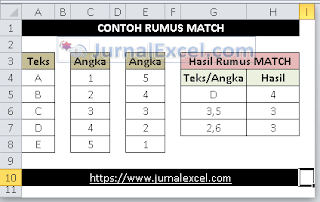
Dalam contoh gambar tersebut sudah ada 3 deret teks dan angka yang akan kita cari isinya dengan rumus MATCH.
Contoh pertama mari kita cari posisi huruf “D” pada deret teks yang pertama atau kolom A dan rumus MATCH yang digunakan adalah sebagai berikut :
=MATCH(G5;A4:A8;0)
Pada contoh yang pertama ini kita menggunakan angka 0 ( nol ) pada argumen match_type.
Seperti yang disebutkan diatas bahwa dengan pemilihan angka 0 tersebut maka hasil rumus MATCH akan sama persis.
Ini terbukti karena hasil yang muncul pada contoh rumus MATCH Excel diatas adalah 4.
Angka 4 tersebut menunjukan posisi dari huruf “D” didalam rentang teks yang dimulai dari Cell A4 sampai dengan A8.
Selanjutnya contoh yang kedua kita akan mencari posisi angka 3.5 pada rentang angka kolom C.
Rumus MATCH yang digunakan pada Cell H6 tersebut adalah sebagai berikut :
=MATCH(G6;C4:C8;1)
Pada contoh yang kedua diatas kita menggunakan angka 1 dalam argumen match_type.
Karena kita menggunakan pilihan angka 1 dan urutan angka dari bawah ke atas maka kita bisa mencari angka yang tidak sama persis dengan deret angka tersebut.
Seperti pada contoh ini, kita akan mencari angka 3.5 yang memang tidak ada dalam deret angka tersebut.
Tetapi karena kita menggunakan opsi atau pilihan angka 1 maka hasil yang muncul adalah 3.
Jika deret angka seperti ini menggunakan pilihan angka 0 atau -1 maka rumus MATCH akan menampilkan error #N/A.
Selanjutnya contoh yang ketiga kita akan mencari angka 2.6 pada deret angka yang ada pada kolom E.
Karena urutan angka disusun dari atas kebawah maka argumen match_type harus kita isi dengan -1.
Rumua MATCH yang digunakan pada Cell H7 adalah sebagai berikut :
=MATCH(G7;E4:E8;-1)
Hasil dari rumus MATCH Excel diatas adalah 3 sesuai dengan yang terlihat pada contoh gambar diatas.
3. Contoh Rumus MATCH Excel Dengan Array
Selanjutnya kita akan bahas bagaimana jika pada rumus MATCH Excel digunakan array.
Biasanya array ini digunakan pada rumus MATCH jika kita akan langsung memasukan pilihan pada argumen rumus MATCH.
Maksudnya kita tidak menggunakan alamat Cell pada argumen rumus MATCH yang akan kita cari posisinya.
Misalnya kita akan mencari posisi teks ” Jeruk” pada urutan teks : Apel, Jeruk, Mangga.
Maka rumus array yang kita gunakan pada MATCH adalah sebagai berikut :
=MATCH(“Jeruk”;{“Apel”;”Jeruk”;”Mangga”};0)
Maka hasil dari rumus MATCH tersebut diatas adalah 2 karena memang pada urutan tersebut teks “Jeruk” ada pada urutan yang kedua.
Penggunaan tanda kurung besar {} pada rumus diataslah yang disebut dengan Array.
Khusus untuk cara penggabungan rumus INDEX dan MATCH saya tidak akan bahas disini karena sudah ada artikel yang secara khusus membahasnya.
Baca Juga : Menggunakan Rumus INDEX dan MATCH Untuk VLOOKUP ke Kiri Dalam Excel
Seperti yang kita ketahui bahwa jika kita akan mencari atau mengambil data yang posisinya ada disebelah kiri dari kode maka kita bisa menggunakan gabungan rumus INDEX dan MATCH.
Jika posisi teks yang akan dicari ada disebelah kanan dari kode maka kita bisa menggunakan rumus VLOOKUP.
Sampai dengan ini semoga kita sudah sama – sama memahami penggunaan rumus MATCH dalam Excel.
Itulah pembahasan kita kali ini tentang rumus MATCH Excel dan semoga bermanfaat untuk semua pembaca.